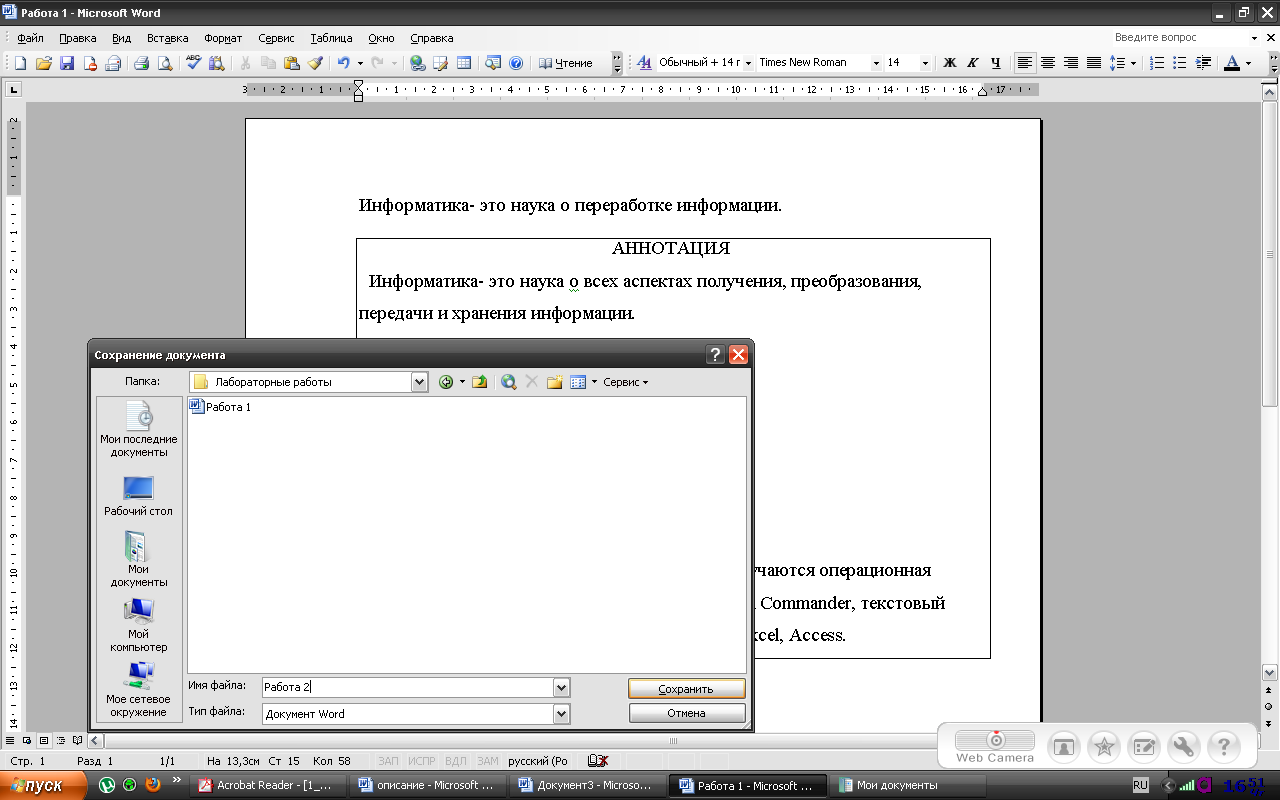- •Северо-Западный заочный государственный технический университет
- •Лабораторные работы
- •Содержание:
- •Лабораторная работа №1 Создание и редактирование документа
- •Лабораторная работа №2 Форматирование документа
- •Задание 2
- •Лабораторная работа № 3. Форматирование готового документа.
- •Лабораторная работа № 4. Использование списков и табуляторов.
- •Лабораторная работа №5.
- •Лабораторная работа №6 Использование таблиц для создания шаблонов.
- •Лабораторная работа № 7. Использование мастеров Word.
- •Лабораторная работа № 8 Создание и изменение формул.
- •Лабораторная работа № 9. Графические возможности редактора Word.
МИНИСТЕРСТВО ОБРАЗОВАНИЯ РОССИЙСКОЙ ФЕДЕРАЦИИ
Северо-Западный заочный государственный технический университет
Кафедра информатики и прикладной математики
Лабораторные работы
по теме: «Текстовый редактор MS Word».
Выполнил студент: Попова Ольга Валерьевна
Факультет: ИУП и ИП
Курс: 1
Специальность: 080100.ЗС
Шифр: 117 002 10 98
Руководитель: Юмаева Антонина Васильевна
Дата защиты: 08.12.2011
Оценка:
Подпись преподавателя:
Кронштадт
2011
Содержание:
Лабораторная работа № 1 ….....…………………………………………………. 3
Лабораторная работа № 2 ………………………………………………………..15
Лабораторная работа № 3……...…………………………………………………34
Лабораторная работа № 4…………………………………………...……………37
Лабораторная работа № 5………………………………………………………...42
Лабораторная работа № 6 ………………………………………………………..49
Лабораторная работа № 7………………………………………………………...51
Лабораторная работа № 8…………………………………………………….......52
Лабораторная работа № 9…………………………………………………...........54
Список Литературы…………………………………………………………….....58
Лабораторная работа №1 Создание и редактирование документа
Цель работы : Получение навыков создания, сохранения и редактирования документов.
Задание 1.
Щелчком левой кнопки мыши открываем «Пуск» указателем мыши навожу на ярлык текстового редактора « MS Word », двойным щелчком левой кнопкой мыши открываем ярлык.
В открывшемся окне в правом верхнем углу нажимаю левой кнопкой мыши на строку «Файл» , далее нажимаю на строку «Создать». В окне «Создание документа» нажимаю «Новый документ» (при этом для файла отводиться место в оперативной памяти).
Ввожу текст «Информатика- это наука о переработки информации» шрифтом который был установлен автоматически.
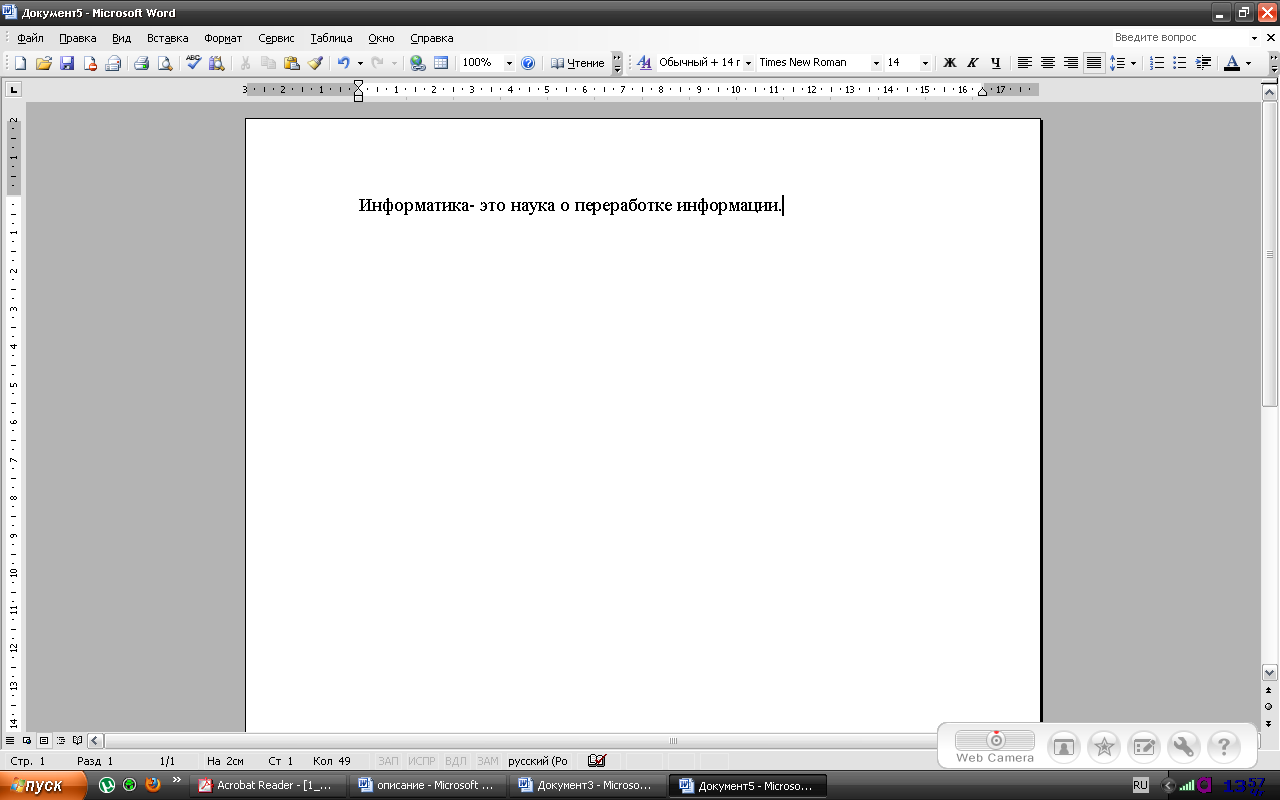
Задание 2
Для того чтобы сохранить документ, нажимаю в левом верхнем углу строку «Файл», выбираем «Сохранить как…».
В открывшемся «Диалоговом окне» выбираю папку «Лабораторные работы», в строку «Имя файла» ввожу «Работа 1» и нажимаю левой кнопкой мыши «Сохранить» , документ сохраняется на винчестере.

Задание 3
Открываю папку «Лабораторные работы», двойным щелчком левой кнопки мыши открываю файл «Работа 1».
В правом верхнем углу нахожу строку «Файл» и нажимаю левую клавишу, в меню нажимаю на строку «Печать».
Откроется диалоговое окно «Печать» в нём я устанавливаю параметры:
Напечатать: Документ ; Число копий: 1 ; Страницы: Все ;
Вывести на печать: Все страницы диапазона .
Далее нажимаю «Ок» .
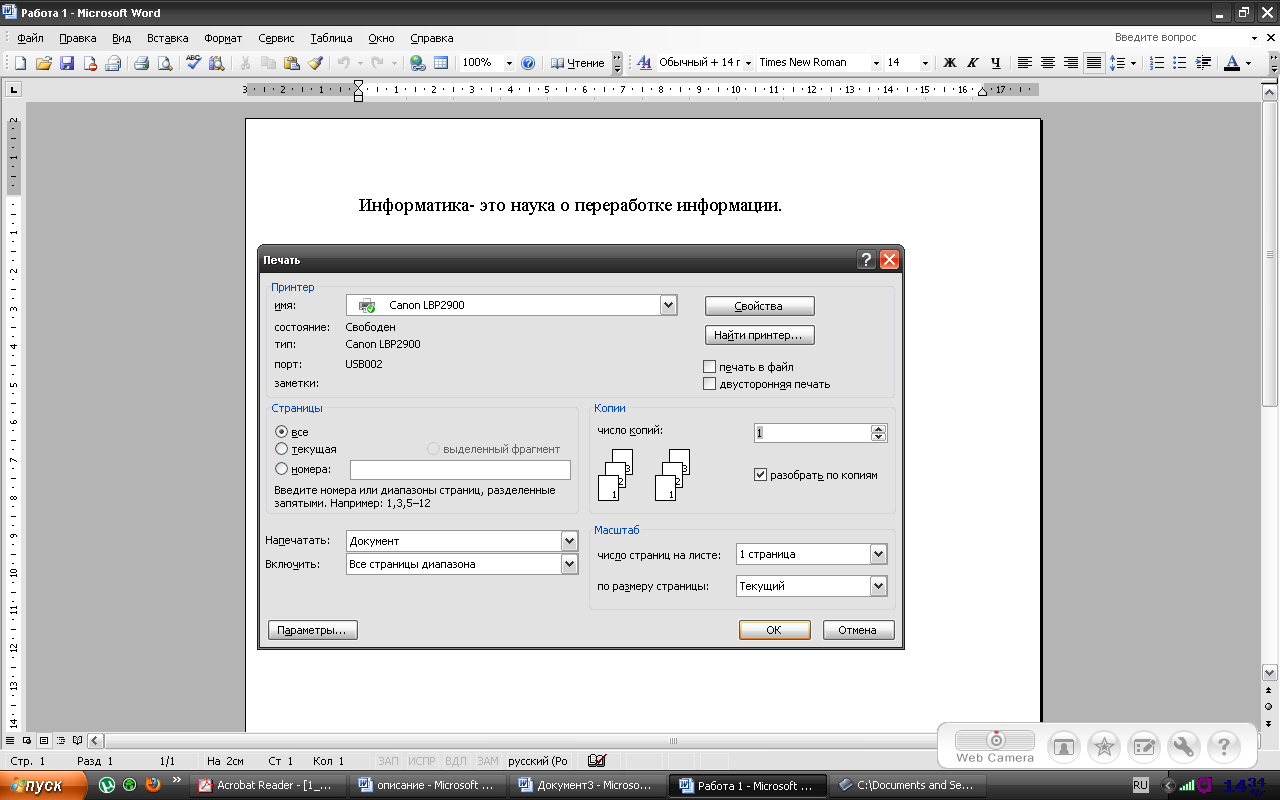
Задание 4
Двойным щелчком левой кнопки мыши открываю файл «Работа 1» .
Курсор мыши навожу перед текстом , зажимаю левую клавишу и провожу по тексту и он выделяется .
Далее в верхнем меню нажимаю «Правка», выбираем строку «Копировать». Ставлю курсор на строчку ниже текста, либо нажимаю клавишу «Enter» для перехода на следующую строку.
В верхнем левом углу выбираем строку «Правка» в меню нажимаю на строку «Вставить».Копирую 3 раза.
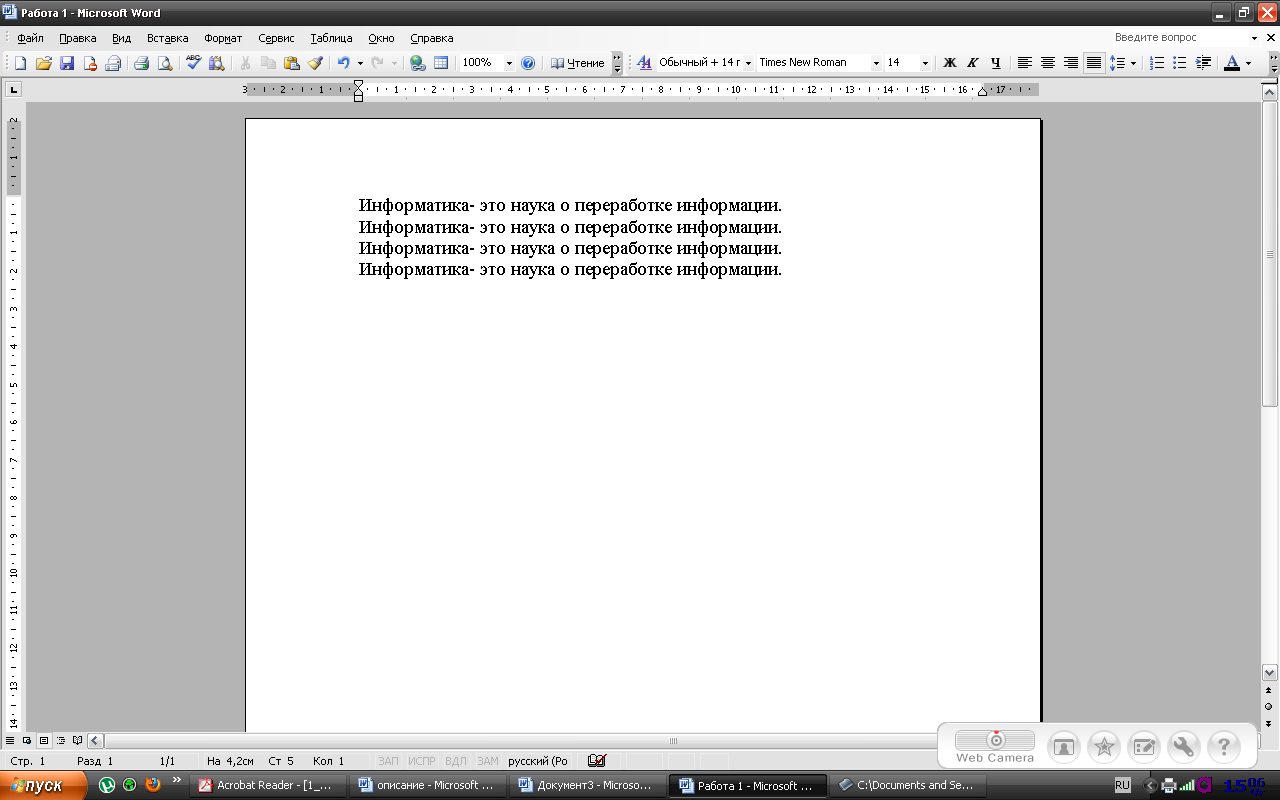
Я выделяю последнюю
копию текста, зажимая левую клавишу
мыши от начала до конца строки.
Щёлкаю левой
клавишей на строку «Правка» . В открывшемся
меню щёлкаю левой клавишей на строку
«Вырезать».

Задание 5
Выделяю две нижние строки документа, зажав левую кнопку мыши перемещаю указатель по всем строкам.
На панели «Стандартная» щёлкаю левой клавишей мыши по пиктограмме «Копировать» .
Ставлю курсор после текста документа, щёлкнув левой клавишей мыши . Затем нажимаю клавишу «Enter». Курсор перешёл на следующую строку.
Щёлкаю левой клавишей мыши на пиктограмму «Вставка» .
Повторяем ещё раз чтобы получилось 7 строк.

Выделяю три нижних строки документа, зажав левую клавишу мыши , перемещаю указатель по всем трём строкам.
Далее на панели «Стандартная» щёлкаю левой клавишей по пиктограмме «Вырезать».
Теперь в документе осталось четыре строки.

Задание 6
Выделяю три нижних строки документа, зажав левую клавишу мыши перемещаю указатель по трём строкам. Затем, не убирая указателя мыши с выделенного фрагмента, щёлкаю правой клавишей мыши.
Теперь появилось меню. Выбираю пункт «Копировать», щёлкнув левой клавишей мыши.
Ставлю курсор ниже текста, затем нажимаю правую клавишу мыши. В появившемся меню выбираю пункт «Вставить», щёлкнув левой клавишей .
Теперь в документе семь строк.
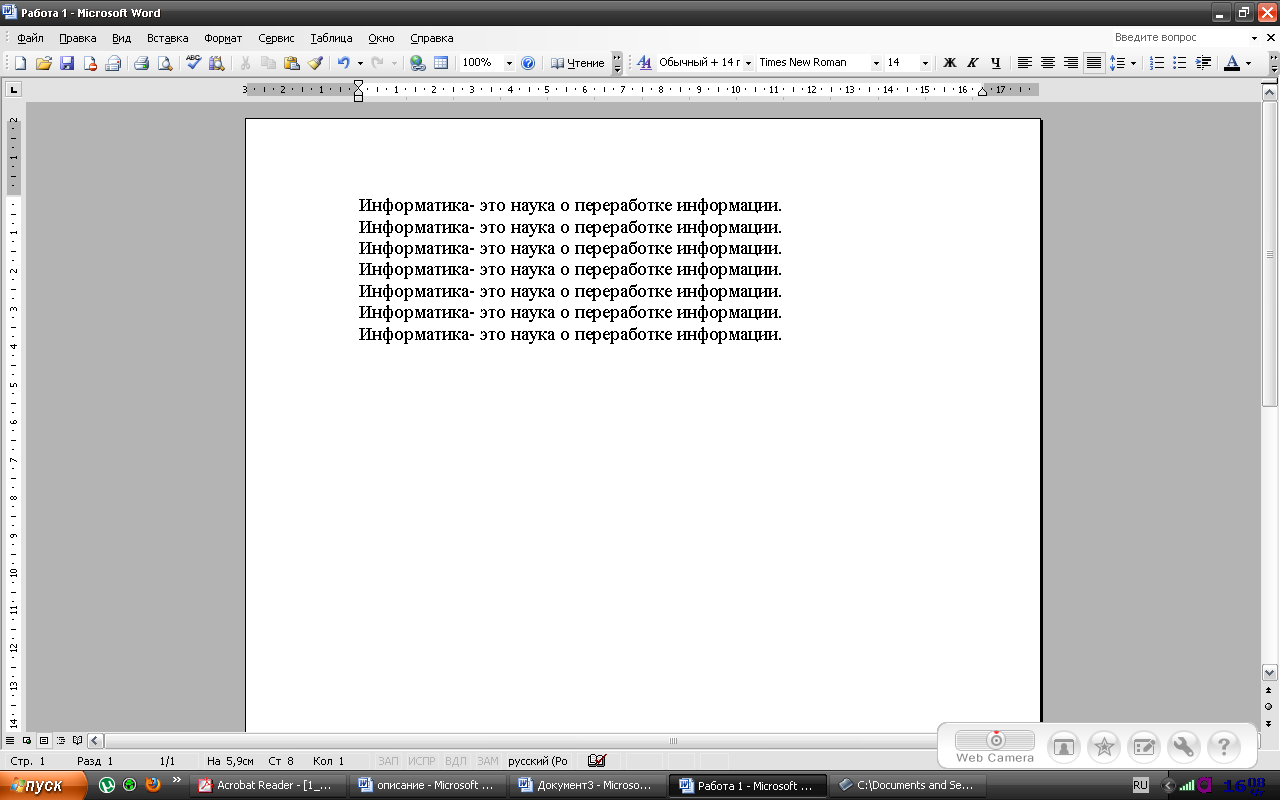
Повторяю действия 2 раза.
Устанавливаю курсор ниже текста документа, нажимаю правую клавишу мыши, в появившемся меню выбираю пункт «Вставить», щёлкнув левой клавишей. В документе должно получиться тринадцать строк.
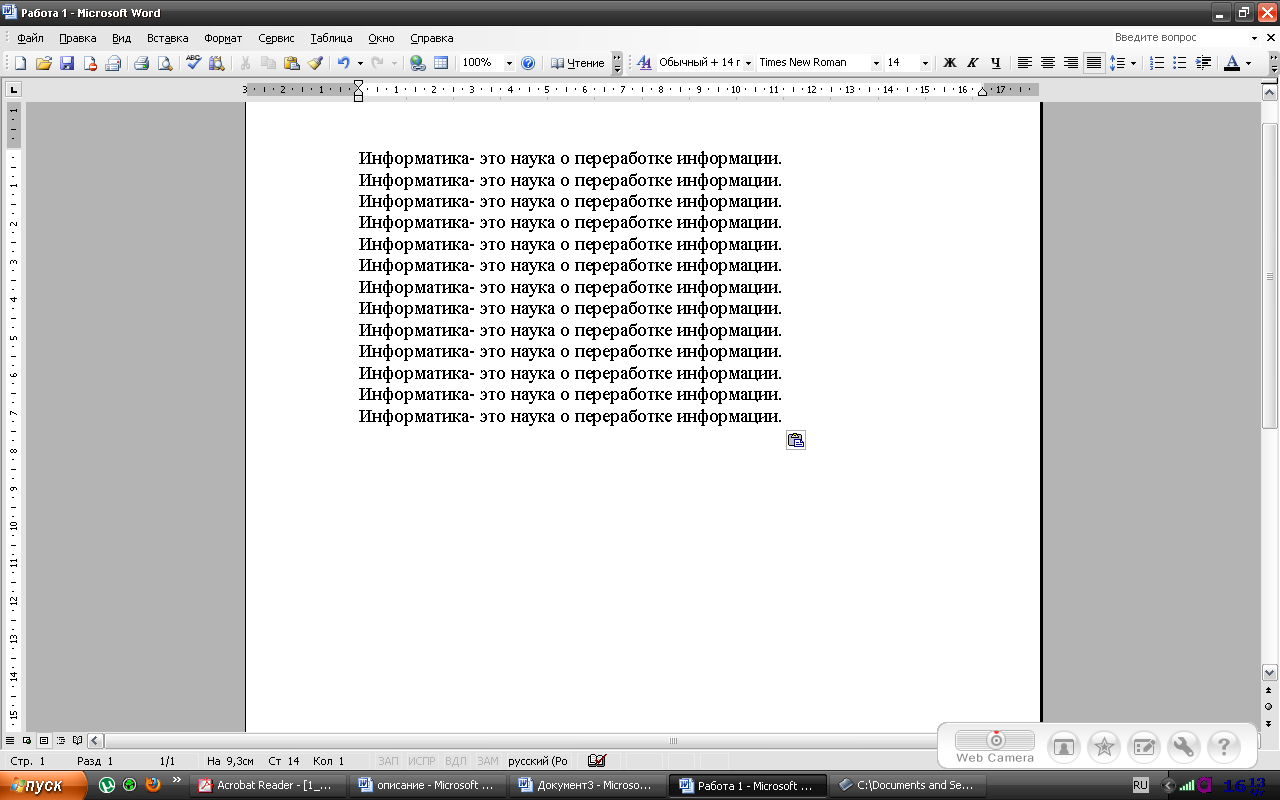
Я удаляю четыре нижние строки текста. Зажав левую клавишу, перемещаю указатель, выделяю четыре нижние строки.
Далее щёлкаю правой клавишей по выделенному фрагменту, в меню выбираю «Вырезать», щёлкнув левой клавишей мыши, осталось 9 строк.

В верхнем левом углу строка «Файл» щёлкаю по ней левой клавишей.
В меню выбираю пункт «Сохранить» и щёлкаю левой клавишей мыши.

Задание 7
Я удаляю восемь строк текста из документа «Работа 1». Зажав левую клавишу мыши перемещаю указатель, выделяя восемь строк.
Затем щёлкаю правой клавишей по выделенному фрагменту . Появилось меню. Выбираю пункт «Вырезать», щёлкнув левой клавишей, осталась одна строка.

Вводим текст аннотации
АННОТАЦИЯ
Информатика- это наука о всех аспектах получения, преобразования, передачи и хранения информации.
Она включает в себя целый ряд дисциплин:
- теоретическая информатика;
- кибернетика;
- программирование;
- вычислительная техника;
- искусственный интеллект;
- прикладная информатика.
В процессе выполнения лабораторных работ изучаются операционная система Windows, операционная оболочка Norton Commander, текстовый редактор Word, пакеты прикладных программ Excel, Access.
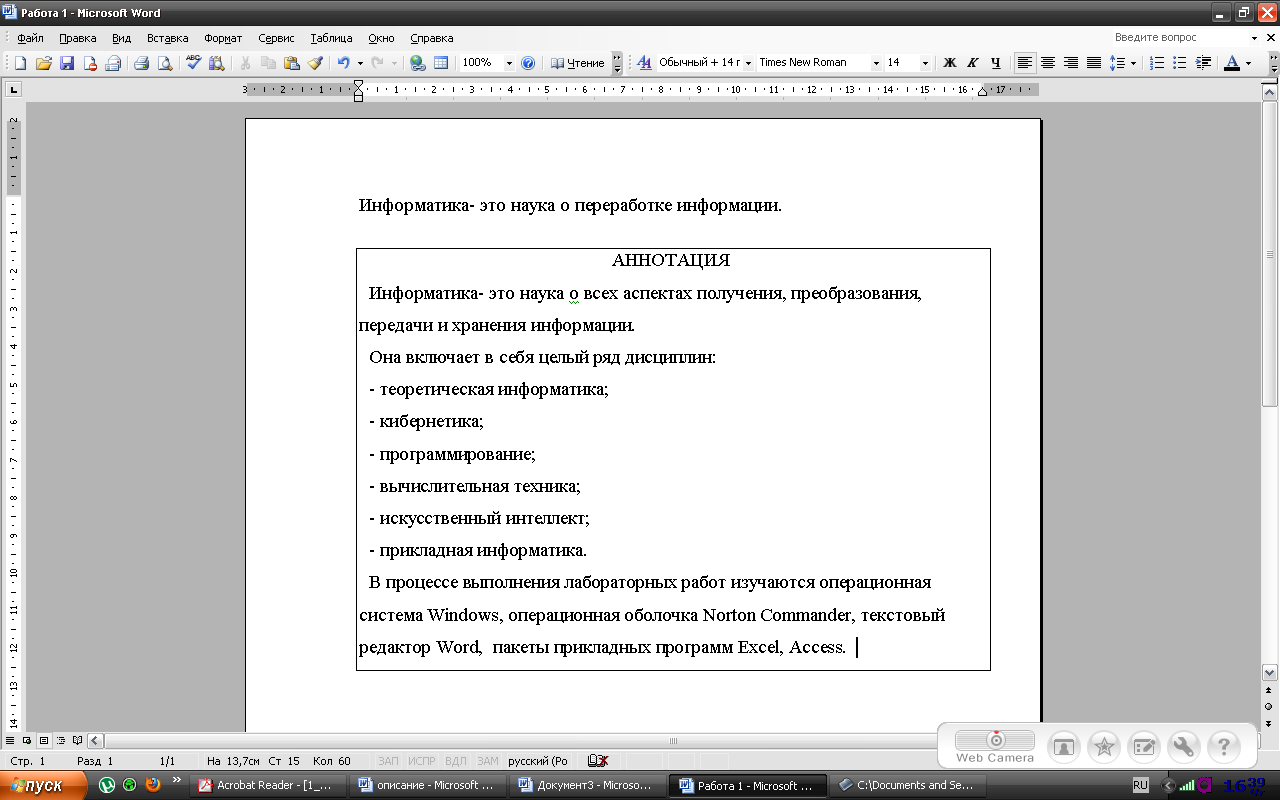
Сохраняю файл под именем «Работа 2». Для этого щёлкаю левой клавишей мыши на «Файл» . В меню нажимаю на пункт «Сохранить как…».
В окне «Имя файла» стоит «Работа 1». Щёлкаю левой клавишей мыши правее 1, клавишей на клавиатуре «←» стираю 1 и ставлю 2, щёлкаю по строке «Сохранить».
Чтобы закрыть файл , выбираю строку «Файл» нажимаю левую клавишу. В меню выбираю «Закрыть» нажимая левую клавишу мыши.